萤石云视频是一款广泛应用于安防监控领域的软件。通过它,用户可以轻松地远程查看和管理摄像机拍摄的视频内容。在实际使用过程中,根据需求调整视频帧率是比较常见的操作。本文将详细介绍如何在萤石云视频中调整帧率。

萤石云视频帧率怎么调?
1.首先打开萤石云视频,点击“我的”选项卡然后点击“工具”。
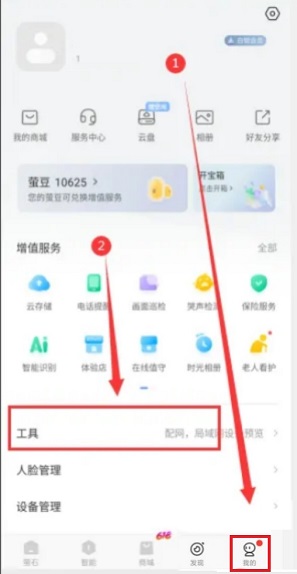
2.如何进入工具页面并点击“局域网设备预览”选项。
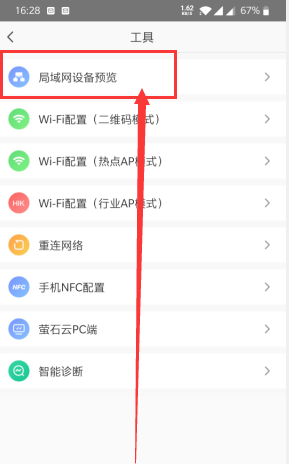
3.进入预览搜索页面后,点击打开“开始扫描”。
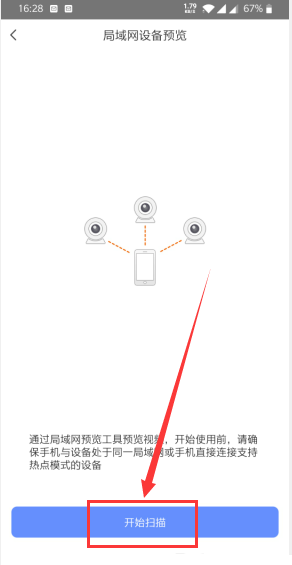
4.然后在扫描的设备中找到要修改的设备,并单击Enter。
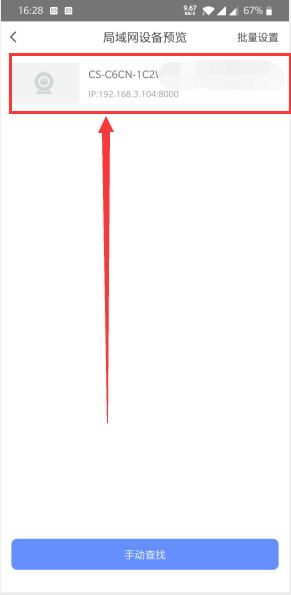
5.然后点击设备预览界面右上角的“设置”图标,进入设备设置页面。
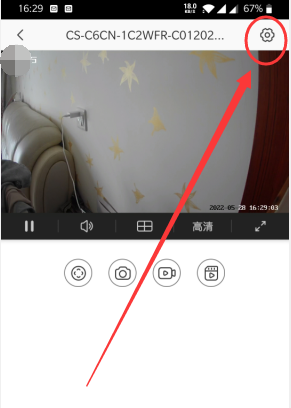
6.我们需要在设备设置页面找到并点击“视频帧率”。
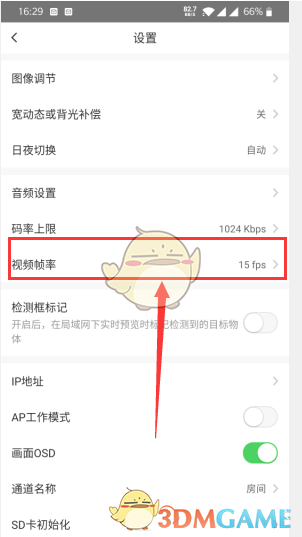
7.然后上下拖动选择要修改的视频帧率,最后点击确定。
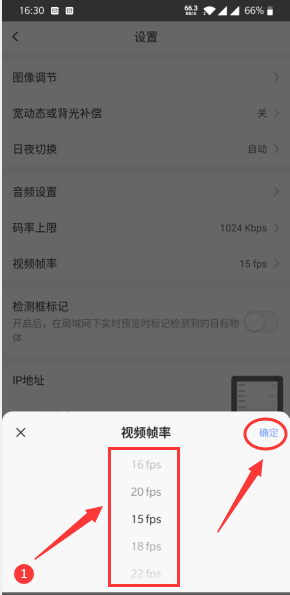
以上是如何调整边肖带来的萤石云视频的帧率。调整视频帧率的方法,更多相关信息和教程请关注本站手机游戏网。







